So entfernen Sie ein Banner vom Desktop

- 3666
- 354
- Kayra Caspers
Detaillierte Anweisungen zum Entsperren des Computer. Es werden verschiedene gängige Wege berücksichtigt (in den meisten Fällen am effektivsten ist die Bearbeitung des Windows -Registers).
Wenn das Banner unmittelbar nach dem BIOS -Bildschirm vor Beginn des Windows -Ladens erscheint, dann die Lösung im neuen Artikel, wie ein Banner gelöscht wird

allgemeine Informationen
Ein solcher Angriff als Banners SMS -Erpresser ist eines der häufigsten Probleme für die heutigen Benutzer - ich sage dies als Person, die Computercomputer zu Hause repariert. Bevor ich über die Methoden zur Entfernung der Banner -SMS selbst spreche, stelle ich einige der gängigen Momente fest, die für diejenigen, die zum ersten Mal mit diesem konfrontiert sind, nützlich sein können.
Denken Sie also zunächst daran:- Sie müssen kein Geld an eine Zahl senden - in 95% der Fälle hilft dies nicht. Sie sollten keine SMS an kurze Zahlen senden (obwohl es immer weniger Banner mit einer ähnlichen Anforderung gibt).
- In der Regel wird im Text des Fensters, der auf dem Desktop erscheint, erwähnt, welche schrecklichen Folgen von Ihnen Sie erwarten, wenn Sie auf Ihre eigene Weise nicht gehorchen und handeln: alle Daten vom Computer, strafrechtliche Verfolgung usw. zu löschen.P. - Sie sollten nicht glauben, dass alles geschrieben ist, dies ist nur darauf ab, sicherzustellen.
- Versorgungsunternehmen, mit denen Sie diesen Code sehr oft nicht kennenlernen können - einfach weil er im Banner nicht bereitgestellt wird - gibt es ein Fenster für den Eintritt in den Entsperrencode, aber es gibt keinen Code selbst: Betrüger müssen ihr Leben nicht komplizieren und sorgen für ihre SMS des Erpresserinnens, sie müssen Ihr Geld bekommen.
- Wenn Sie sich für Kontaktspezialisten entscheiden, können Sie Folgendes begegnen: Einige Unternehmen, die Computerhilfe sowie einzelne Meister anbieten, bestehen darauf, dass es erforderlich ist, Fenster neu zu installieren, um das Banner zu entfernen. Dies ist nicht so, dass die Neuinstallation des Betriebssystems in diesem Fall nicht erforderlich ist, und diejenigen, die das Gegenteil deklarieren - haben entweder nicht über ausreichende Fähigkeiten und verwenden die Neuinstallation als die einfachste Möglichkeit, das Problem zu lösen, das sie nicht benötigt. Stellen Sie entweder die Aufgabe fest, einen großen Geldbetrag zu erhalten, da der Preis eines Dienstes als Installation eines Betriebssystems höher ist als das Entfernen eines Banners oder die Behandlung von Viren (zusätzlich haben einige separate Kosten für die Wartung von Benutzerdaten während der Installation festgelegt).
Vielleicht ist für die Einführung in das Thema genug. Wir gehen zum Hauptthema.
So entfernen Sie ein Banner - Videoanweisung
Dieses Video zeigt eindeutig die effektivste Möglichkeit, ein Erpressungsbanner mit dem Windows Registry -Editor im abgesicherten Modus zu löschen. Wenn aus dem Video etwas nicht klar ist, wird unter der gleichen Methode im Textformat mit Bildern ausführlich beschrieben.
Bannerentfernung unter Verwendung eines Registers
(In seltenen Fällen nicht geeignet, wenn eine Erpressermeldung vor dem Laden von Fenstern erscheint, t.e. Unmittelbar nach der Initialisierung in BIOS, ohne das Windows -Logo beim Laden, taucht der Bannertext auf)
Zusätzlich zu dem oben beschriebenen Fall funktioniert diese Methode fast immer. Selbst wenn Sie ein Anfänger bei der Arbeit mit einem Computer sind, sollten Sie keine Angst haben - folgen Sie einfach den Punkten der Anweisungen und alles klappt sich.
Zuerst müssen Sie auf den Windows Registry Editor zugreifen. Der einfachste und zuverlässigste Weg, dies zu tun, besteht darin, einen Computer im abgesicherten Modus mit Befehlszeilenunterstützung herunterzuladen. Um dies zu tun: Schalten Sie den Computer ein und klicken Sie auf F8, bis eine Liste der Auswahl von Boot -Modi angezeigt wird. In einigen BIOS kann die F8 -Taste ein Menü mit der Auswahl einer Festplatte verursachen, von der Sie starten müssen. Wählen Sie bereits erwähnt - abgesicherter Modus mit Befehlszeilenunterstützung.

Danach warten wir auf das Laden der Konsole mit einem Vorschlag für die Eingabe von Befehlen. Einführung: regeedit.Exe, klicken Sie auf die Eingabe. Infolgedessen sollten Sie den Windows Regedit -Registrierungsredakteur vorne sehen. Das Windows -Register enthält systemische Informationen, einschließlich Daten zum automatischen Start von Programmen zu Beginn des Betriebssystems. Irgendwo dort habe ich uns und unser Banner aufgenommen und jetzt werden wir es dort finden und es löschen.
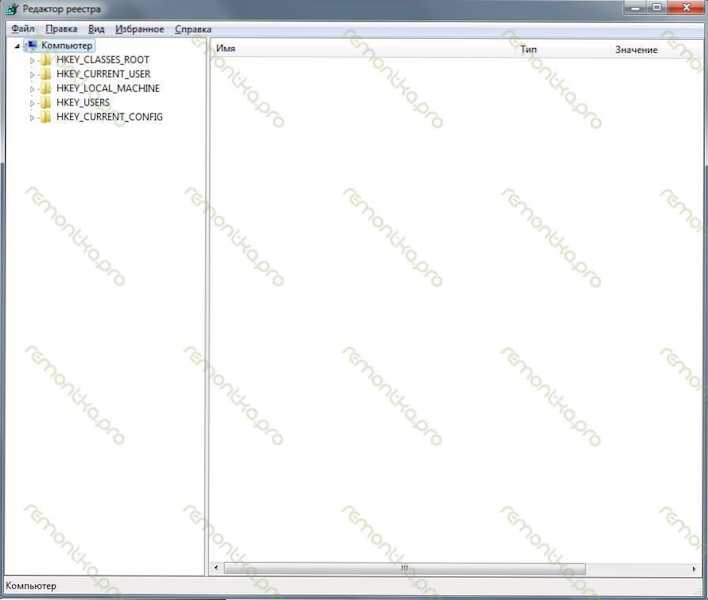
Links im Herausgeber der Registrierung sehen wir Ordner, die als Abschnitte bezeichnet werden. Wir müssen überprüfen, ob es an den Orten, an denen dieses sogenannte Virus sich verschreiben kann. Es gibt mehrere solcher Orte und Sie müssen alles überprüfen. Beginnen.
Wir gehen zu
HKEY_CURRENT_USER -> Software -> Microsoft -> Windows -> Currentversion -> Ausführen- Auf der rechten Seite sehen wir eine Liste von Programmen, die beim Laden des Betriebssystems automatisch beginnen, sowie den Pfad zu diesen Programmen. Wir müssen diejenigen entfernen, die misstrauisch aussehen.

In der Regel haben sie Namen, die aus einem zufälligen Satz von Zahlen und Buchstaben bestehen: ASD87982367.EXE, ein weiteres charakteristisches Merkmal besteht darin, C:/ Dokumente und Einstellungen zu finden/ (U -Boot kann sich unterscheiden), es kann auch eine MS -Datei sein.Exe oder andere Dateien in Ordnern C:/Windows oder C:/Window/System. Sie sollten solche verdächtigen Aufzeichnungen in der Registrierung löschen. Lassen Sie dazu mit der rechten Maustaste in die Spalte ein Name mit dem Namen "Parameter" klicken und "Löschen" auswählen. Haben Sie keine Angst, etwas falsch zu entfernen - es bedroht nichts: Es ist besser, mehr Programme von dort zu entfernen. Dies erhöht nicht nur die Wahrscheinlichkeit, dass es ein Banner unter ihnen geben wird, sondern wird vielleicht die Arbeit beschleunigen des Computers in Zukunft (einige im automatischen Laden kostet viel überflüssig und unnötig, weshalb der Computer verlangsamt). Wenn Sie die Parameter löschen, sollten Sie sich auch an den Pfad zur Datei erinnern, um ihn dann von seinem Standort zu entfernen.
Wir wiederholen all das für die oben genannten
HKEY_LOCAL_MACHINE -> Software -> Microsoft -> Windows -> Currentversion -> Ausführen
In den folgenden Abschnitten sind Aktionen etwas unterschiedlich:
HKEY_CURRENT_USER -> Software -> Microsoft -> Windows NT -> Currentversion -> Winlogon. Hier müssen Sie sicherstellen, dass Parameter wie Shell und Userinit fehlen. Ansonsten löschen sie, sie haben hier keinen Platz.
HKEY_LOCAL_MACHINE -> Software -> Microsoft -> Windows NT -> Currentversion -> Winlogon. In diesem Abschnitt müssen Sie sicherstellen.exe und der Shell -Parameter ist der Explorer von Bedeutung.Exe.
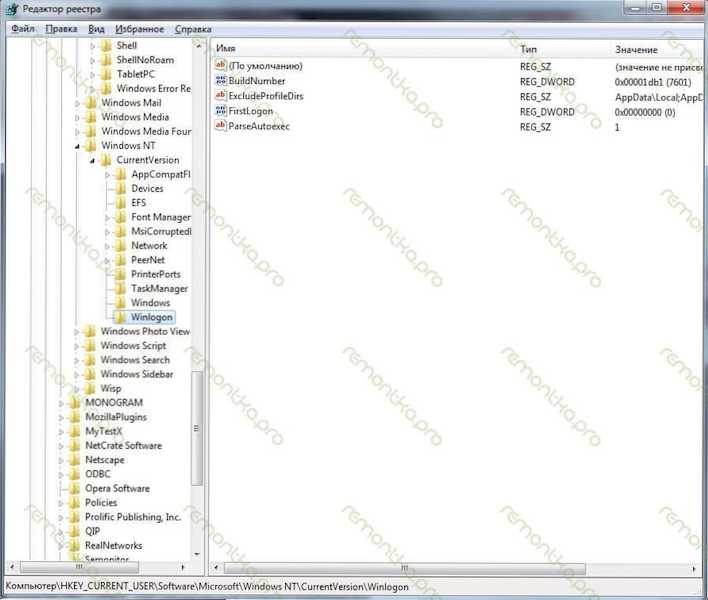
Im Allgemeinen ist es das. Jetzt können Sie den Herausgeber der Registrierung schließen und in den noch aufgedeckten Befehlszeilen -Explorer eintreten.EXE (Windows Desktop startet), löschen Sie Dateien, von denen wir im Verlauf der Arbeit mit dem Register den Computer im üblichen Modus neu starten (t.Zu. Jetzt ist er in Safe). Mit einer hohen Wahrscheinlichkeit wird alles funktionieren.
Wenn Sie nicht im abgesicherten Modus starten können, können Sie eine beliebige Live -CD verwenden, die einen Registrierungseditor enthält, z.
Wir entfernen das Banner mit speziellen Versorgungsunternehmen
Eines der effektivsten Dienstprogramme dafür ist Kaspersky WindowsunLocker. Tatsächlich tut es alles genauso wie Sie manuell mit der oben beschriebenen Methode, aber automatisch tun können. Um es zu verwenden, müssen Sie die Kaspersky -Rettungsscheibe von der offiziellen Website herunterladen, das Bild der Festplatte auf eine leere kompakte Festplatte (auf einem infizierten Computer) schreiben, dann von der erstellten Festplatte laden und alle erforderlichen Vorgänge ausführen. Die Verwendung dieses Dienstprogramms sowie die erforderliche Festplattenbilddatei finden Sie unter http: // Support.Kaspersky.Ru/Viren/Lösungen?Qid = 208642240. Ein weiteres ausgezeichnetes und einfaches Programm, das dazu beiträgt, das Banner leicht zu entfernen, wird hier beschrieben.
Ähnliche Produkte anderer Unternehmen:- DR.Web Livecd http: // www.Freedrweb.Com/livecd/how_it_works/
- AVG Rescue CD http: // www.Avg.Com/US-Eng-Rescue-CD-Download
- Rettungsbild VBA32 Rettung http: // Anti-Virus.nach/produkten/Dienstprogramme/80.Html
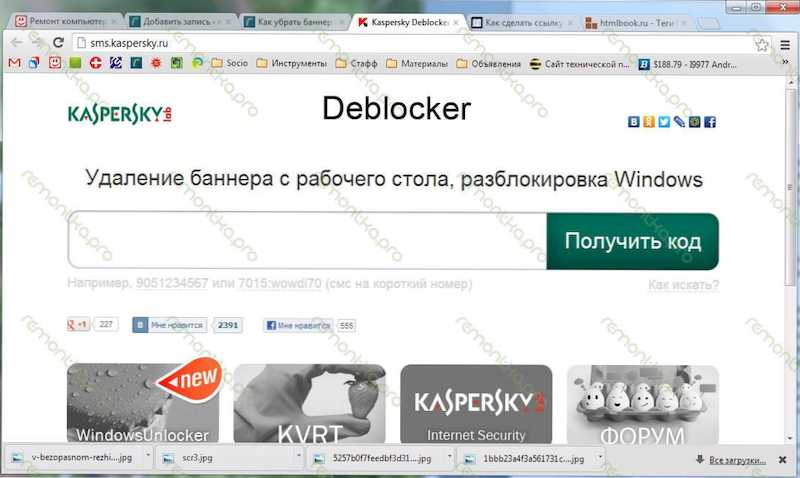
- http: // virusinfo.Info/Deblocker/
- https: // www.Drweb.Com/xperf/unlocker/
- http: // sms.Kaspersky.ru/
Banner erscheint vor dem Herunterladen von Windows
Ein eher seltener Fall, wenn der Erpresser unmittelbar nach dem Einschalten des Computers lädt, was bedeutet, dass das betrügerische Programm auf die Hauptladungsaufzeichnung der MBR -Festplatte geladen wurde. In diesem Fall wird das Einsteigen in den Registrierungsredakteur nicht funktionieren. Darüber hinaus wird das Banner von dort nicht geladen. In einigen Fällen hilft uns Live -CD uns, die von den oben angegebenen Links heruntergeladen werden können.
Wenn Sie Windows XP installiert haben, können Sie den Ladeabschnitt der Festplatte mithilfe der Installationsscheibe des Betriebssystems beheben. Dazu müssen Sie von dieser Festplatte laden, und wenn Sie angeboten werden, den Windows -Wiederherstellungsmodus durch Drücken der R -Taste einzugeben, tun Sie dies. Infolgedessen sollte die Befehlszeile angezeigt werden. Darin müssen wir den Befehl ausführen: FixBoot (bestätigen Sie, indem Sie Y auf der Tastatur drücken). Wenn Ihre Festplatte nicht in mehrere Abschnitte unterteilt ist, können Sie den Befehl FixMBR ausführen.
In Ermangelung einer Installationsscheibe oder wenn Sie eine andere Windows -Version haben, kann der MBR mithilfe des Bootice -Dienstprogramms (oder anderer Dienstprogramme für die Arbeit mit den Ladesektoren der Festplatte) behoben werden. Laden Sie es dazu im Internet herunter, speichern Sie es auf einem USB -Laufwerk und führen Sie einen Computer mit einer Live -CD aus, und führen Sie das Programm aus dem Flash -Laufwerk aus.
Sie sehen das folgende Menü, in dem Sie Ihre Hauptfestigkeit auswählen und die MBR -Taste des Vorgangs drücken müssen. Wählen Sie im nächsten Fenster den benötigten Starttriebstyp aus (normalerweise wird es automatisch ausgewählt), klicken Sie auf die Schaltfläche Installation/Konfiguration und dann in Ordnung. Nachdem das Programm alle notwendigen Aktionen ausgeführt hat, starten Sie den Computer ohne Live -CD neu - alles sollte wie zuvor funktionieren.

